大家好,我是逆水。今天我为大家讲解一下在3dmax中如何使用样条线制作文本。
单击创建,在3dmax中可以创建一些文字,我们知道可以用线一点点的描绘出文字的样式,当然也可以使用样条线下面的文本工具。单击文本工具,在前视图创建中创建一组文字,单击修改,在文本处输入“ERAY”,在参数中,我们可以修改它的字体类型,还可以设置是否带有下划线以及倾斜效果是否是左侧对齐。我们设置它的大小为160mm,字间距为-15mm。
此时需要将它转为三维的效果,方法与之前使用线转为三维的效果是一样的,单击修改,为它添加挤出修改器命令,并设置数量为50mm。
再次创建这样的一组文本“DESIGN”,放置在它的下方,设置它的大小为100mm,然后为它添加挤出修改器命令。
同样的方法我们制作出剩余的模型,这样三个文字我们就制作完成了。
有的读者喜欢混淆两个概念,一是我们可以使用线添加挤出修改器命令,我们会看到它变成了三维的文字效果;二是单击修改勾选“在渲染中启用”和“在视口中启用” 。我们演示一下,看一下两者的区别。假如说我们在场景中绘制这样的一个圆形,我们需要将圆形转化为三维的模型并且让圆形没有镂空的部分,也就是说它的中间是实心的。在这里,就为它添加挤出修改器命令,设置完数量,它就变成了实心的模型。
另外一种情况,假如说我们绘制这样的一个圆,希望按照它边缘线的部分产生一个厚度,那么中间肯定是镂空的,两侧是带有厚度的,所以这个时候我们就勾选“在渲染中启用”和“在视口中启用” 。
这是转化为三维效果的不同的方法以及产生不同的效果,我们一定要将它们区分开来。最后我们来看一下本案例的最终渲染效果。
那么今天呢,就和大家分享到这里,如果你觉得文章对你有帮助,希望你将网站分享给你的朋友。感谢支持!
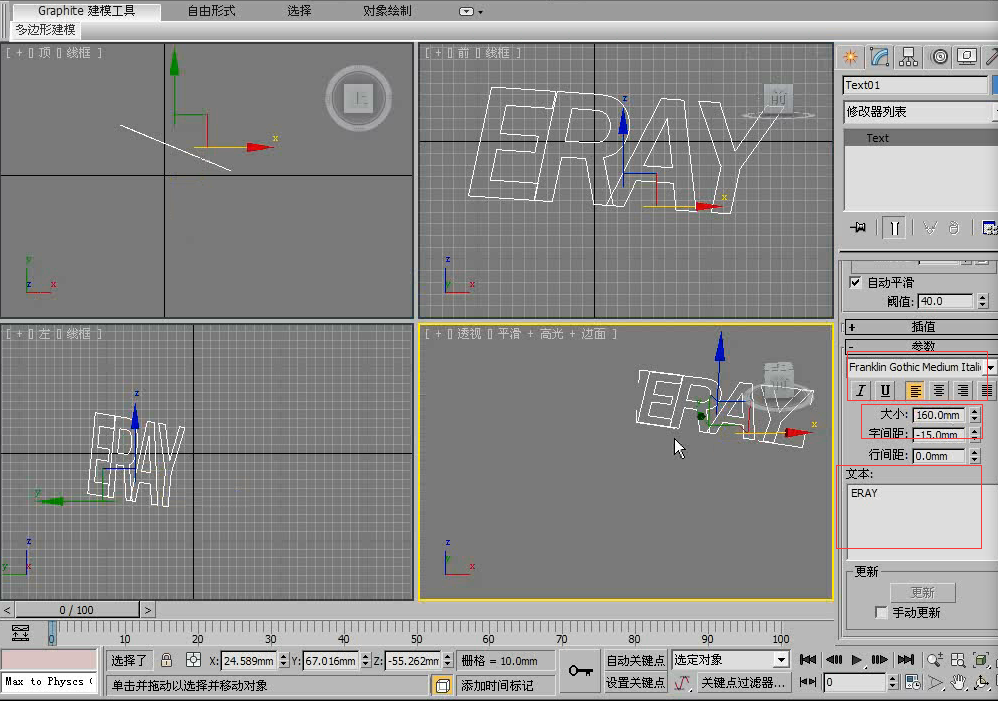
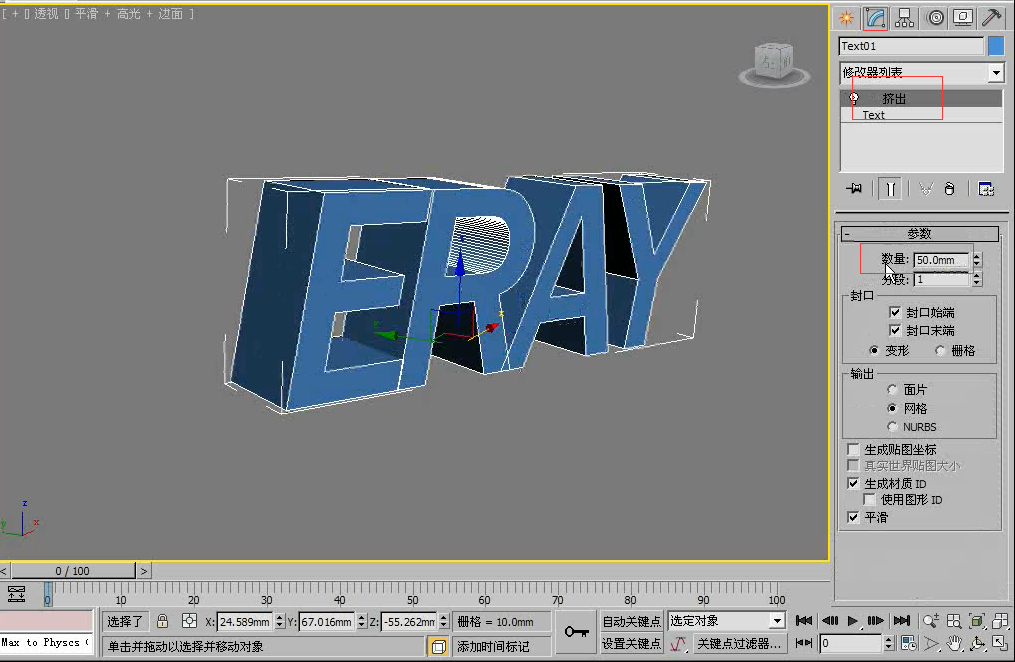

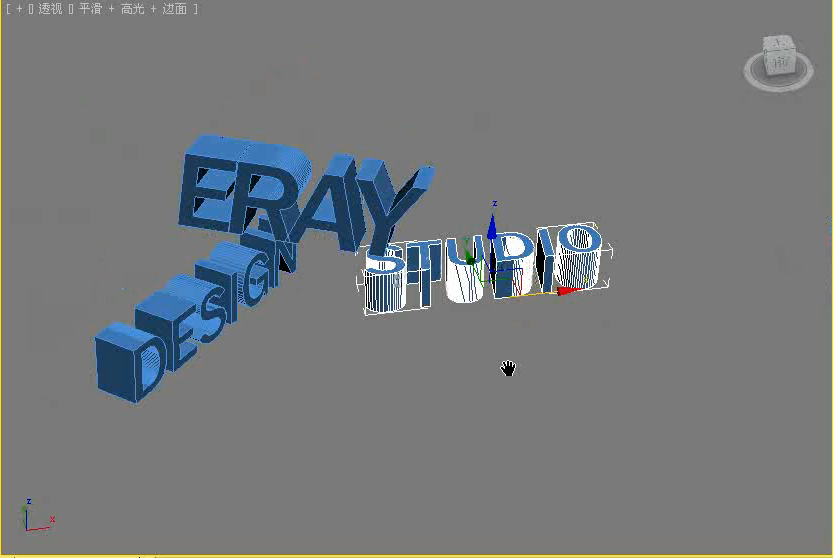
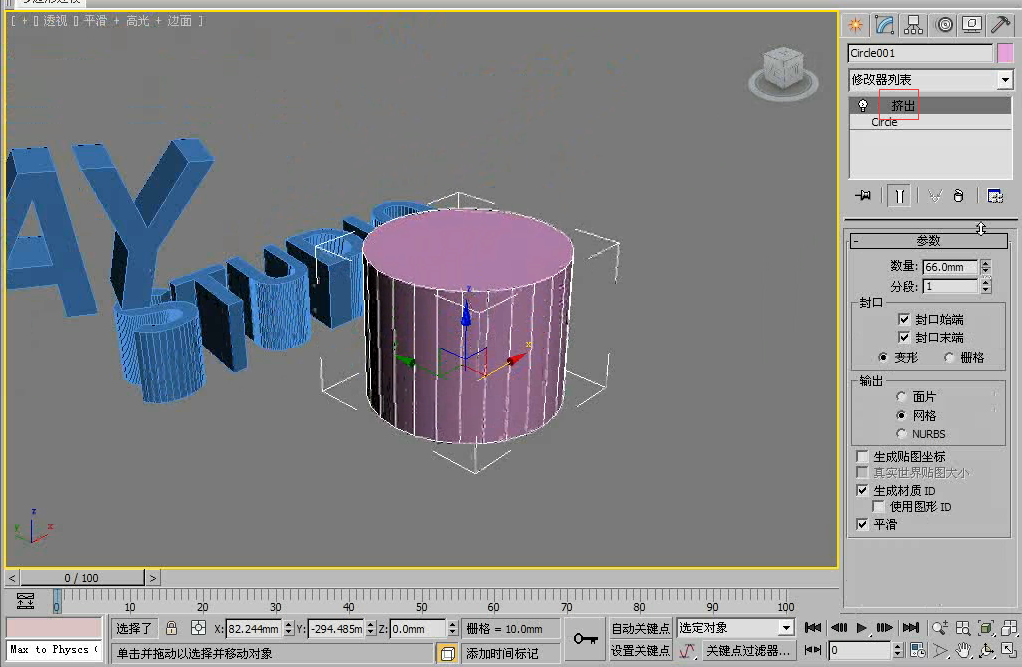
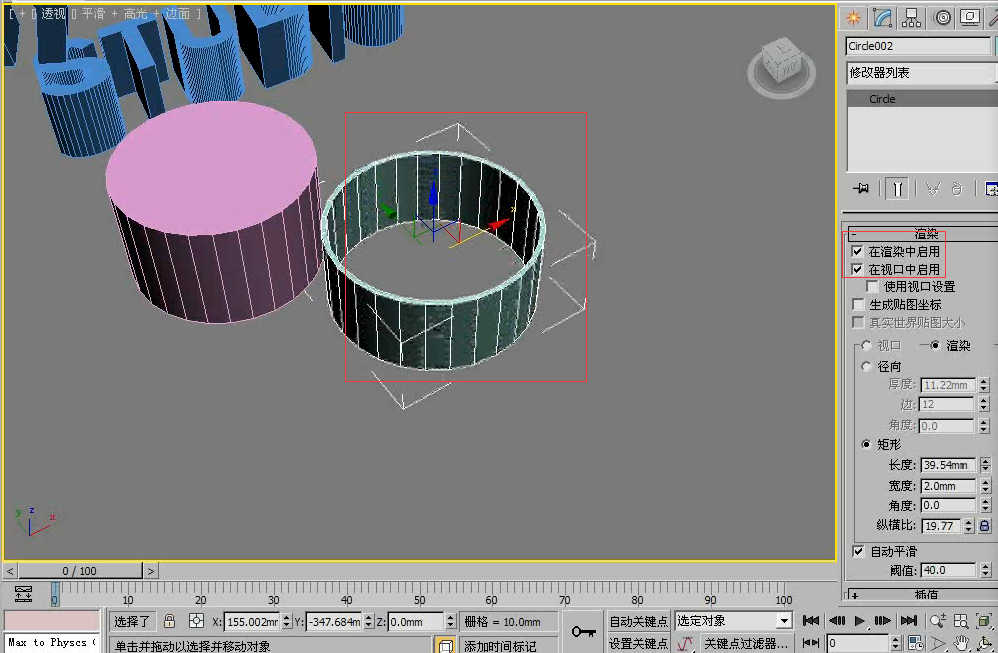







请先 !